Entdecke die wichtigsten Apps und Funktionen, um den Klang feinzujustieren, Live-Untertitel zu aktivieren, ein Fernmikrofon zu nutzen, verlegte Geräte zu finden, den Akkustand zu prüfen und vieles mehr.
Wenn du Hörgeräte trägst (oder einer nahestehenden Person hilfst), kann dein Smartphone schnell zum nützlichsten Begleiter werden. Hörgeräte-freundliche Apps ermöglichen Feineinstellungen, Live-Untertitel, den Einsatz des Handys als Fernmikrofon, „Gerät finden“, Akku-Checks und vieles mehr—alles griffbereit in der Tasche.
Hinweis zur Kompatibilität: Der Funktionsumfang hängt von Marke/Modell deiner Hörgeräte und der iOS/Android-Version deines Smartphones ab.
Wie Apps konkret helfen
Auf dem iPhone verwandelt Live-Mithören (Live Listen) dein Handy in ein Fernmikrofon für kompatible Geräte—praktisch im Café oder im Hörsaal. Live-Untertitel (Live Captions) zeigen gesprochenen Text auf unterstützten Geräten an. Auf Android bieten Live-Transkription (Live Transcribe) und Automatische Untertitel (Live Caption) klare Untertitel für Gespräche, Medien und Anrufe; der Klangverstärker (Sound Amplifier) hebt Sprache mit Kopfhörern gezielt hervor. Zusammen mit Hersteller-Apps bekommst du Feintuning, Fernbetreuung, „Gerät finden“, Akku-status und Firmware-Updates—direkt vom Smartphone aus.
Top-Apps & Funktionen (Zweck & Einsatz)
Apple „Live-Mithören“ (iOS-Funktion)
Ideal für: Zwiegespräche in lauter Umgebung, Vorlesungen, Restaurants. Das iPhone dient als Fernmikrofon und streamt den Ton an kompatible „Made for iPhone“-Hörgeräte.
So aktivierst du die Funktion- Öffne Einstellungen > Bedienungshilfen > Hörgeräte.
- Tippe unter MFi-Hörgeräte auf dein Gerät.
- Tippe auf Live-Mithören starten und lege das iPhone in die Nähe der Person, die du hören möchtest.
- Gehe zu Einstellungen > Bedienungshilfen > Hörgeräte.
- Tippe unter MFi-Hörgeräte auf dein Gerät.
- Tippe auf Live-Mithören beenden.
Apple „Live-Untertitel“ (iOS-Funktion)
Ideal für: dem Gesprochenen in Apps und bei persönlichen Gesprächen folgen. Zeigt Text für Stimmen in deiner Nähe und in den meisten Apps. Funktioniert auf iPhone 11 oder neuer.
- Öffne Einstellungen → Bedienungshilfen → Live-Untertitel und aktiviere Ein.
- Unter Erscheinungsbild Schrift, Größe und Farbe anpassen.
- Festlegen, wo Untertitel erscheinen (systemweit oder nur in bestimmten Apps wie FaceTime).
- Menschen in deiner Nähe: Live-Untertitel öffnen → Mikrofon tippen.
- Audio vom iPhone (Medien/Anrufe): Live-Untertitel öffnen → iPhone-Audio tippen.
Tipp: Die Genauigkeit variiert je nach Sprache und Umgebung—nicht für Notfälle verwenden.
Android „Live-Transkription“ & „Sound-Benachrichtigungen“ (kostenlose App)
Ideal für: klare Gesprächsuntertitel und Hinweise auf wichtige Geräusche (Klingel, Alarm). Verfügbar ab Android 12.
- Öffne Einstellungen → Bedienungshilfen.
- Tippe auf Live-Transkription oder Sound-Benachrichtigungen.
- Optional: Schalte die Kachel in den Schnelleinstellungen frei oder richte eine Bedienungshilfe-Verknüpfung ein.
- Echtzeit-Transkriptionen in 120+ Sprachen/Dialekten; eigene Wörter hinzufügen.
- Vibration, wenn dein Name genannt wird; Antworten per Tastatur; externe Mikrofone nutzbar.
- Optional: Transkripte 3 Tage lokal auf dem Gerät speichern.
- Benachrichtigungen bei Geräuschen wie Alarmen, Türklingeln oder Babyweinen.
- Eigene Haushaltsgeräusche hinzufügen; Verlauf der letzten 12 Stunden einsehen.
Android „Automatische Untertitel“ (Live Caption, nativ)
Ideal für: Untertitel sofort auf dem Gerät für Medien und Anrufe—praktisch, wenn Audio schwer verständlich ist. Verfügbar ab Android 10 (Verfügbarkeit je nach Modell).
- Lautstärketaste drücken.
- Unter den Lautstärkereglern auf Mehr → Live Caption → Fertig tippen.
- Nicht zu finden? In den Einstellungen nach „Live Caption“ suchen und aktivieren.
- Beim ersten Start: mit WLAN verbinden, um das Sprachpaket herunterzuladen.
Hersteller-Apps für Hörgeräte
Neben den integrierten iPhone/Android-Tools bieten die meisten Hörgeräte eine eigene App des Herstellers. Üblich sind dezente Lautstärke/Programm-Kontrolle, Akkustatus, „Meine Hörgeräte finden“, Fernbetreuung und teils Gesundheitsfunktionen.
- ReSound Smart 3D — Feintuning, Find My Hearing Aids, Remote-Support via ReSound Assist.
- Signia App — schnelle Anpassungen mit Signia Assistant; TeleCare-Video-Support; Nutzungs-Insights (unterstützte Modelle).
- myPhonak — Personalisierung, Remote-Sitzungen, Gesundheitstracking; „Hörgeräte finden“ auf unterstützten Geräten.
- Oticon Companion — Schnellsteuerung, Hörgeräte finden, SpeechBooster, Remote-Support.
- Widex Moment — intuitive Feineinstellungen mit Richtfokus; Finder-Funktionen je nach Modell/Region.
- My Starkey — komplette Fernsteuerung & Streaming; Wohlbefinden, Sturzerkennung (unterstützte Modelle); Find My Hearing Aids, Self Check, Translate/Transcribe, Tap Control, TeleHear.
Bluetooth LE Audio / Auracast (im Ausbau)
Bluetooth LE Audio mit Auracast hält auf neuen Smartphones und Hörgeräten Einzug. In unterstützten Locations (z. B. Flughäfen, Theater) kannst du öffentliche Audio-Übertragungen direkt auf deinem Gerät empfangen. Erforderlich sind ein Auracast-fähiges Smartphone und Hörgeräte sowie ein Ort, der sendet.
„Finden“ & Akku-Tools, die du jetzt aktivieren solltest
Meine Hörgeräte/Geräte finden
Die Hersteller-Apps zeigen die letzte bekannte Position und eine Nähe-Anzeige, sobald du in Reichweite bist. Erlaube Standort (oft „Immer“), um verlässliche Ergebnisse zu erhalten.
Bietet deine App keine Suchfunktion, kannst du Drittanbieter-Bluetooth-Scanner nutzen, die eingeschaltete, sendende Geräte erkennen. Verfügbarkeit und Preise variieren je nach Region.
Akku-Optimierung — Smartphone & Hörgeräte
- Android-Smartphones: Energiesparer (Doze/App Standby) können Bluetooth/Hintergrundaktivität ausbremsen. Setze die Hörgeräte-App auf Uneingeschränkt / Nicht optimieren.
- iPhone: Bluetooth eingeschaltet lassen; App installiert und aktuell halten. Benachrichtigungen aktivieren, wenn du Remote-Sitzungen nutzt.
- Hörgeräte: täglich laden (Streaming verbraucht mehr) und Hitze/Feuchtigkeit vermeiden. Kühl und trocken lagern/laden.
o wählst du die richtige App
- Deine Marke/dein Modell: starte mit der App des Herstellers.
- Dein Smartphone: iOS oder Android sowie die OS-Version bestimmen Funktionen (z. B. Live-Untertitel).
- Deine aktuelle Priorität: Untertitel, Fernmikrofon, „Finden“, Akku oder Fernbetreuung.
- Berechtigungen: Mikrofon, Bluetooth und (für „Finden“) Standort.
So unterstützt dich Auzen (dein nächster Schritt)
Wir prüfen die Kompatibilität von Smartphone und Hörgeräten, helfen dir beim Modellauswahl, richten die Hersteller-App ein, aktivieren Meine Hörgeräte finden (falls verfügbar) und Akku-Warnungen und zeigen dir eine einfache 2–3-Schritte-Routine für den direkten Start.
FAQ
Funktionieren diese Apps mit jedem Hörgerät?
Hersteller-Apps (myPhonak, Signia, ReSound Smart 3D, Oticon Companion, Widex Moment, My Starkey) sind an bestimmte Modelle gebunden. Systemfunktionen (Live-Mithören, Live-Transkription/Untertitel, Klangverstärker) hängen von Smartphone/OS ab und—bei Live-Mithören—von kompatiblen Hörgeräten.
Sind die Hersteller-Apps kostenlos?
Ja. Der Download ist kostenlos; Funktionen werden nach dem Koppeln kompatibler Geräte freigeschaltet.
Wie genau ist „Meine Hörgeräte finden“?
Die App zeigt den letzten Verbindungsort und hilft beim Annähern, wenn du in Reichweite bist. Ist ein Gerät aus oder leer, siehst du die letzte bekannte Position. Erlaube Standort (Immer) für beste Ergebnisse.
Funktioniert Auracast mit meinem Smartphone/meinen Hörgeräten?
Die Verfügbarkeit wächst. Du benötigst LE-Audio/Auracast-fähige Smartphones und Hörgeräte sowie Orte, die senden.
Dieser Leitfaden dient allgemeinen Informationszwecken und ersetzt keine professionelle oder notfallmedizinische Versorgung.

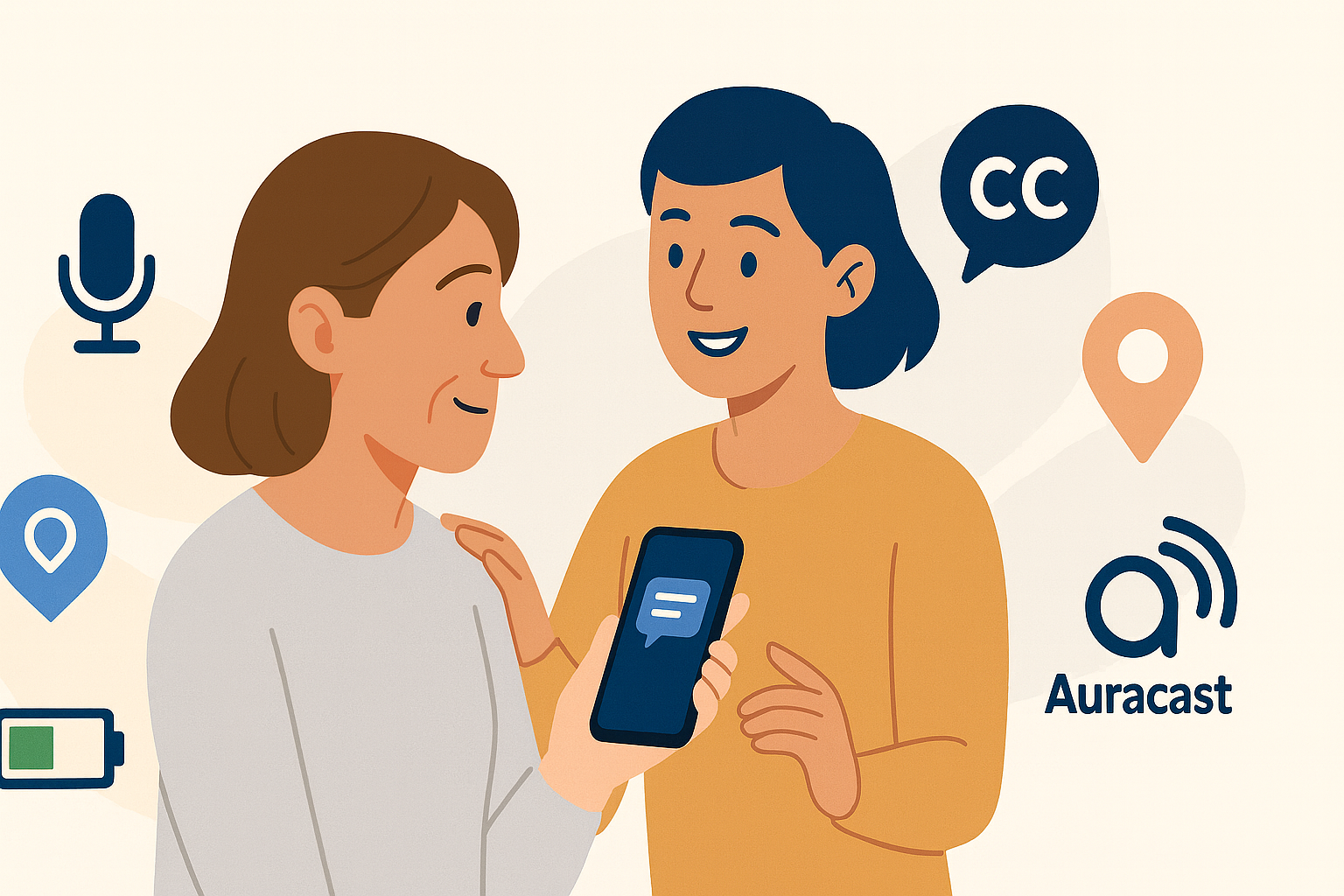
Hinterlasse einen Kommentar
Diese Website ist durch hCaptcha geschützt und es gelten die allgemeinen Geschäftsbedingungen und Datenschutzbestimmungen von hCaptcha.